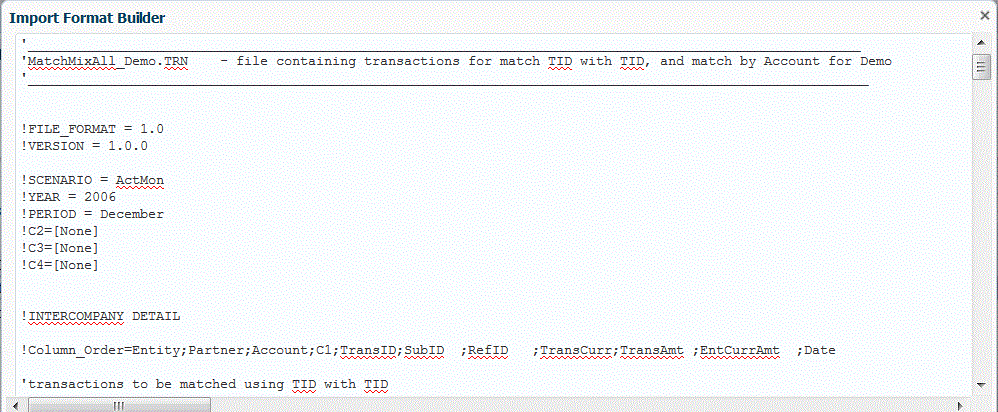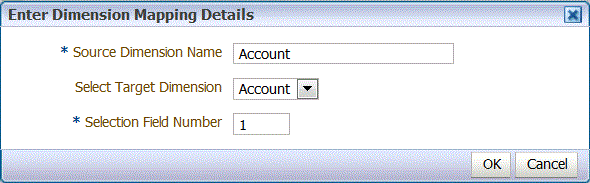Como Usar o Criador de Formato de Importação
Quando o sistema de origem for um carregamento de dados baseado em arquivo, use o recurso de Criador de Formato de Importação para mapear campos de origem graficamente para membros de dimensão de destino, em vez de digitar a posição inicial e o tamanho do campo. Esse recurso está disponível para arquivos fixos e delimitados.
Nota:
O Criador de Formato de Importação não suporta arquivos delimitados por tabulação.
Para atribuir um formato de importação usando o criador de formato de importação: